Les usages
Pour un hacker éthique, il sert à capturer tous ces paquets pour vérifier si le routeur est vulnérable ou non. Il est également utilisé pour vérifier si le réseau est vulnérable à une menace ou non. Il contient toutes les informations cruciales sur chaque appareil. Il est en outre utilisé pour observer le trafic généralisé.
Si vous avez l'adaptateur sans fil qui prend en charge le mode moniteur, vous pouvez facilement définir l'interface sans fil.
Configurez les cartes sans fil pour activer le mode moniteur :
Pour cela, nous utiliserons le script POSIX sh spécialement conçu pour réaliser cette fonction :
$ sudo airmon-ng --help$utilisation : airmon-ng
Voir l'état de l'interface
Pour afficher l'état de l'interface, tapez la commande suivante dans le terminal :
$ sudo airmon-ng
Tuer les processus d'arrière-plan
Utilisez la syntaxe suivante pour vérifier si un programme s'exécute en arrière-plan
$ sudo airmon-ng chèque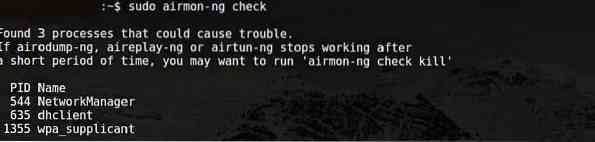
Vous pouvez également mettre fin à tout processus qui, selon vous, interfère avec airmon_ng ou occupe de la mémoire en utilisant :
$ sudo airmon-ng vérifier tuer
Comment activer le mode moniteur à l'aide d'Airmon-ng
Si vous avez essayé d'activer le mode moniteur en utilisant iw et a échoué, alors la bonne idée est d'essayer d'activer le mode moniteur en utilisant une méthode différente.
La première étape consiste à obtenir les informations sur votre interface sans fil
$ sudo airmon-ng
Bien sûr, vous voudriez tuer tout processus qui peut interférer avec l'utilisation de l'adaptateur en mode moniteur. Pour ce faire, vous pouvez utiliser un programme appelé airmon-ng ou bien utiliser la commande suivante.
$ sudo airmon-ng chèque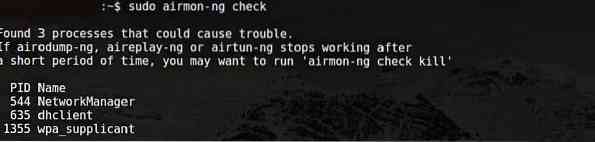

Maintenant, nous pouvons activer le mode moniteur sans aucune interférence.
$ sudo airmon-ng start wlan0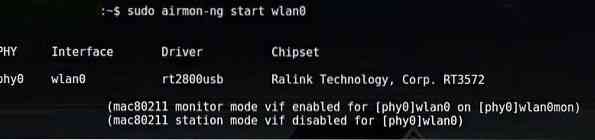
Wlan0mon est créé.
$ sudo iwconfig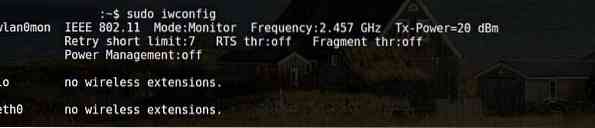
Maintenant, vous pouvez utiliser les commandes suivantes pour désactiver le mode moniteur et revenir au mode géré.
$ sudo airmon-ng arrêter wlan0monSuivez la commande pour redémarrer le gestionnaire de réseau.
$ sudo systemctl démarrer NetworkManagerComment désactiver le NetworkManager qui empêche le mode moniteur
$ sudo systemctl stop NetworkManager
Conclusion
L'activation du mode moniteur est le meilleur moyen de renifler et d'espionner. Il existe plusieurs façons d'utiliser airmon-ng, et la meilleure façon d'utiliser airmon-ng est d'activer le mode moniteur avec lui. Chaque méthode ne fonctionne pas pour chaque adaptateur. Ainsi, vous pouvez opter pour n'importe quelle méthode si votre adaptateur ne se comporte pas comme prévu.
 Phenquestions
Phenquestions


